Fix: Klar eller ej hitta session fungerar inte eller kunde inte gå med
Miscellanea / / July 14, 2022
VOID Interactive har gjort ett bra jobb med Redo eller inte titel som anses vara ett intensivt och taktiskt realistiskt förstapersonsskjutspel för flera spelare i den moderna världen där SWAT-polisenheter kommer att släppa fientliga och ta kontroll över situation. Även om titeln har fått många positiva recensioner på Steam, verkar det som att många spelare står inför problemet Ready or Not Find Session Fungerar inte eller misslyckades med att gå med under spelet.
Det är värt att nämna att spelet fortfarande är i tidig åtkomst sedan lanseringen i december 2021 vilket indikerar att det finns några buggar eller stabilitetsproblem som kan dyka upp i titeln vad som helst. Medan online-multiplayer-spelen så småningom slutar med flera fel angående serveranslutningen eller serveranslutningen tog timeout i ett par scenarier som spelarna inte kan låta bli. Det finns dock några sätt att minska problem med serveranslutningen.
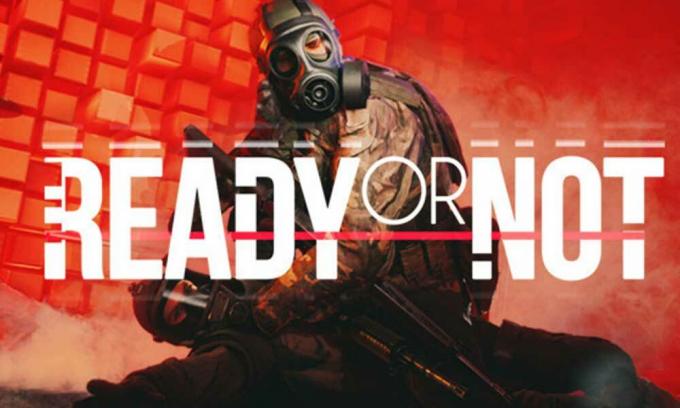
Sidans innehåll
-
Fix: Klar eller ej hitta session fungerar inte eller kunde inte gå med
- 1. Kontrollera din Internetanslutning
- 2. Slå på och av Wi-Fi-routern
- 3. Kontrollera spelserverns status
- 4. Försök att hitta en annan server
- 5. Prova att använda offentlig DNS
- 6. Kontakta VOID Interactive
Fix: Klar eller ej hitta session fungerar inte eller kunde inte gå med
Enligt flera rapporter online får ett gäng Ready or Not-spelare felmeddelandet "Din anslutning till värden har förlorats" när de försöker komma in i multiplayer-sessionerna. Medan vissa olyckliga spelare får felmeddelandet "Servers Full" när de försöker vara värd för spelservern med sina vänner. Även om Steam- och VOID Interactive-teamet undersöker det här problemet noga, kan du försöka fixa det genom att följa metoderna nedan.
1. Kontrollera din Internetanslutning
Först och främst bör du försöka kontrollera din internetanslutning ordentligt för att säkerställa att det inte finns något nätverksproblem i din ände. Ibland kan en dålig eller instabil internetanslutning så småningom utlösa flera problem överhuvudtaget. Om du i så fall använder det trådbundna nätverket försök sedan använda trådlöst (Wi-Fi) eller vice versa. Du kan också prova att använda en mobil hotspot för att kontrollera om serveranslutningsproblemet fortfarande stör dig eller inte.
2. Slå på och av Wi-Fi-routern
Se till att strömbryta din Wi-Fi-router för att säkerställa att det inte finns några problem med routerns firmware. Ibland kan tillfälliga nätverksfel orsaka problem med nätverksanslutningen hos dig. För att fixa det bör du uppdatera routerns nätverkscache manuellt genom att slå på den. Du kan följa stegen nedan för att göra det:
Annonser
- Stäng av Wi-Fi-routern först > Se till att koppla ur strömkabeln från routern.
- Vänta ett par minuter och sätt sedan i strömkabeln igen.
- Slå på routern och anslut till Wi-Fi-nätverket för att kontrollera problemet.
3. Kontrollera spelserverns status
En annan sak du kan göra är att kontrollera spelserverns status för att se till att det inte finns något problem med serveranslutningen. De flesta multiplayer-videospel har problem med serveranslutningar på grund av det överbelastade antalet aktiva spelare samtidigt eller på något sätt pågår spelserverns driftstopp. Det är bättre att besöka den officiella VOID Interactive Twitter-sidan för att kontrollera om andra också står inför samma problem eller inte. Du kan hitta en länk i den sista metoden.
Om i fallet serverns driftstopp eller underhållsprocessen pågår, vänta bara i minst ett par timmar innan du försöker spela multiplayer-sessionerna igen. Om servrarna är aktiva och i drift är det bara att gå över till nästa metod.
4. Försök att hitta en annan server
Du bör också försöka vara värd eller hitta en annan session för att säkerställa om spelservrarna faktiskt har några problem eller inte. Att göra detta:
- Öppna Redo eller inte spel > Klicka på 'Spela'.
- Klicka sedan på 'Öppna' eller 'Vänner' att försöka igen.
Notera: Alternativt kan du välja "Hitta session" att börja matchmaking med andra spelare.
Annonser
5. Prova att använda offentlig DNS
Det är möjligt att din internetleverantörsspecifika DNS-serveradress har vissa problem eller blockeringar med att komma åt onlinetjänster på rätt sätt. Det är bättre att använda en offentlig DNS på din dator för att kontrollera om problemet har åtgärdats eller inte. Här har vi delat både Google DNS och Cloudflare DNS så att du kan välja någon av dem. Dessa offentliga DNS-adresser erbjuder bättre tillgänglighet och snabbhet i spel för flera spelare och strömmande innehåll.
- tryck på Windows + R kortkommandon på tangentbordet för att öppna Springa dialog ruta.
- Skriv nu kontrollera och slå Stiga på att öppna Kontrollpanel.
- Klicka på Nätverk och internet > Välj Nätverks-och delningscenter.
- Gå till din Anslutningar för att välja Ethernet, Wi-Fi eller annat beroende på vad du använder.
- Klicka sedan på Egenskaper > Dubbelklicka på Internetprotokoll version 4 (TCP /IPv4) för att öppna ett nytt fönster.
- Klicka på Använd följande DNS-serveradresser och input 8.8.8.8 som en Önskad DNS-server.
- Medan du måste gå in 8.8.4.4 som den Alternativ DNS-server > Klicka på kryssrutan för Validera inställningar vid utgång.
- Klicka på OK för att bekräfta ändringarna > Starta Fall Guys-spelet nu för att leta efter inloggningsproblemet.
Notera: Om problemet fortfarande kvarstår med Googles DNS kan du prova att använda Cloudflare DNS-adress genom att byta ut 1.1.1.1 som den föredragna DNS-servern och 1.0.0.1 som alternativ DNS-server.
6. Kontakta VOID Interactive
Om ingen av metoderna fungerade för dig, se till att kontakta VOID Interaktiv Twitter handtag för ytterligare hjälp. Försök att skapa en biljett för att få en snabbare upplösning.
Annonser
Det är det, killar. Vi antar att den här guiden var till hjälp för dig. För ytterligare frågor kan du kommentera nedan.



